Łatwo jest przyjąć za pewnik, jak ważna jest kopia zapasowa serwera — do momentu wystąpienia awarii systemu, klęski żywiołowej lub ataku złośliwego oprogramowania. Może to potencjalnie sparaliżować Twoją firmę poprzez utratę ważnych danych, takich jak dane finansowe i dane klientów. Twoja zdolność do odzyskiwania będzie tak dobra, jak twoja ostatnia kopia zapasowa.
Kopie zapasowe serwerów dają tak potrzebną pewność, że dane nie zostaną utracone i że można je odzyskać w każdej sytuacji. Jednak każdy system operacyjny ma inny sposób radzenia sobie z tym problemem i chociaż niektóre zapewniają wbudowane narzędzia, aby to osiągnąć, inne muszą zostać utworzone od podstaw. Podobnie jak wiele innych obszarów zarządzania, systemy operacyjne Linux mają więcej opcji, ale wymagają więcej wiedzy, aby pomyślnie je skonfigurować.
Podobnie jak mycie zębów, regularne tworzenie kopii zapasowych serwera jest podstawowym zadaniem, które powinien wykonać każdy użytkownik Linuksa. Oprócz przywracania danych po poważnej awarii lub ataku, kopie zapasowe mogą zaoszczędzić czas podczas migracji danych z jednego systemu Linux do innego. Kopie zapasowe powinny być zawsze zaszyfrowane i mieć odpowiednie zabezpieczenia fizyczne umożliwiające dostęp do nich, jeśli są przechowywane lokalnie.
Istnieje wiele rozwiązań do tworzenia kopii zapasowych dostępnych dla użytkowników systemu Linux. Możesz użyć oprogramowania do tworzenia kopii zapasowych, które automatycznie tworzy kopię zapasową systemu w określonych porach. Alternatywnie możesz ręcznie utworzyć kopię zapasową serwera na zewnętrznym dysku twardym, macierzy RAID lub innym zdalnym serwerze.
Jednym z najbardziej poręcznych i niezawodnych narzędzi do tworzenia kopii zapasowych, którego można użyć do tworzenia kopii zapasowych serwera, jest narzędzie.
RsyncCo to jest narzędzie Rsync?
Narzędzie rsync, skrót od Remote Sync, to narzędzie do synchronizacji plików, które inteligentnie tworzy kopie zapasowe danych lokalnie lub zdalnie. Porównuje lokalizację źródłową i docelową i przesyła tylko te części danych, które uległy zmianie. Jest to narzędzie do tworzenia przyrostowych kopii zapasowych, które oszczędza Twój czas, gdy w grę wchodzą duże kopie zapasowe.
W tym przewodniku dowiemy się, jak tworzyć kopie zapasowe i przywracać system Linux za pomocą tego
rsync
narzędzia. Pokażemy, jak wykonać kopię zapasową systemu Linux na dysku zewnętrznym.
Podstawowa składnia
Składnia rsync jest dość prosta i bardzo podobna do cp lub scp (bezpieczna kopia).
Aby zademonstrować, jak działa rsync, zaczniemy od utworzenia dwóch oddzielnych katalogów:
$ touch mydir1$ touch mydir2
Jak wykonać kopię zapasową i przywrócić system Linux za pomocą narzędzia Rsync
Następnie utworzymy kilka plików tekstowych w pierwszym katalogu.
$ touch mydir1/file{1..5}.txt
Aby potwierdzić, że pliki istnieją, uruchomimy polecenie:
$ ls -l mydir1
Jak wykonać kopię zapasową i przywrócić system Linux za pomocą narzędzia Rsync
Następnie zsynchronizujemy wszystkie pliki w
mydir1
katalogu w
mydir2
następujący sposób.
$ rsync -r mydir1/ mydir2
Opcja
-r
oznacza rekurencję. Oznacza to, że bierze pod uwagę całą zawartość katalogu.
Jak wykonać kopię zapasową i przywrócić system Linux za pomocą narzędzia Rsync
Dodatkowo możesz
-a
zamiast tego użyć tej opcji. Ta opcja nie tylko synchronizuje rekurencyjnie, ale także zachowuje atrybuty, takie jak dowiązania symboliczne, prawa własności do plików, uprawnienia i czasy modyfikacji. W większości przypadków ta opcja jest preferowana w stosunku do
-r
opcji.
$ rsync -a mydir1/ mydir2
Zwróć uwagę na następujące kwestie:
/
W obu poleceniach po pierwszym argumencie znajduje się końcowy ukośnik ( ), który
mydir1.
oznacza, że kopiowana ma być tylko zawartość katalogu, a nie sam katalog w całości.
Bez końcowego ukośnika cały
mydir1
katalog zostałby umieszczony w
mydir2
katalogu.
$ rsync -a mydir1 mydir2
Jak wykonać kopię zapasową i przywrócić system Linux za pomocą narzędzia Rsync
Ta
-v
opcja drukuje proces synchronizacji w trybie pełnym.
$ rsync -av mydir1/ mydir2
Jak wykonać kopię zapasową i przywrócić system Linux za pomocą narzędzia Rsync
Teraz, gdy masz podstawową wiedzę na temat działania rsync, zmieńmy biegi i zbadajmy, jak można tworzyć kopie zapasowe i przywracać system Linux za pomocą tego narzędzia.
Jak wykonać lokalną kopię zapasową za pomocą narzędzia Rsync
Zastrzeżenie: Ta metoda jest zalecana w przypadku systemów autonomicznych, do których inni użytkownicy lub procesy nie mają dostępu w sieci, ponieważ niektóre dane będą się stale zmieniać z każdą mijającą minutą i zakłócać proces tworzenia kopii zapasowej.
Narzędzie wiersza poleceń rsync jest najbardziej preferowanym narzędziem do tworzenia kopii zapasowych w systemach Linux z wielu powodów. Umożliwia tworzenie przyrostowych kopii zapasowych obejmujących całe drzewo katalogów, zarówno lokalnie, jak i na zdalnym serwerze. Co więcej, możesz zautomatyzować tworzenie kopii zapasowych za pomocą skryptów powłoki i zadań cron.
W tej sekcji pokażemy, jak wykonać kopię zapasową systemu na dysku zewnętrznym. Możesz także dowiedzieć się, jak wykonać kopię zapasową systemu w innym zdalnym systemie Linux, jeśli wolisz, w innym samouczku.
Czytaj dalej, aby dowiedzieć się, jak wykonać lokalną kopię zapasową.
Odłącz, sformatuj i ponownie podłącz urządzenie zewnętrzne
Najpierw podłącz zewnętrzny dysk USB i zanotuj jego identyfikator SCSI. Można to również zrobić za pomocą różnych urządzeń zewnętrznych. Na wyjściu widzimy, że jest ono oznaczone jako
sdb
.Pełny identyfikator SCSI urządzenia to
/dev/sdb/
i jest ono obecnie zamontowane w
/media/jumpcloud/USB
punkcie montowania.
Jak wykonać kopię zapasową i przywrócić system Linux za pomocą narzędzia Rsync
Aby użyć dysku USB jako miejsca docelowego kopii zapasowej, musimy sformatować go do
ext4
systemu plików. Aby to osiągnąć, najpierw go odmontujemy.
$ sudo unmount /dev/sdb
Po odmontowaniu sformatuj dysk zewnętrzny do
ext4
systemu plików za pomocą
mkfs
polecenia w następujący sposób:
$ sudo mkfs.ext4 /dev/sdb
Następnie zamontujemy go z powrotem, aby system Linux mógł go wykryć. Aby to zrobić, utworzymy punkt montowania o nazwie
/backup
w następujący sposób. To jest po prostu dowolna nazwa i możesz nazwać ją tak, jak chcesz.
$ sudo mkdir /backup
Następnie zamontuj dysk zewnętrzny w utworzonym punkcie montowania.
$ sudo mount /dev/sdb /backup
Sprawdź, czy urządzenie jest zamontowane
Możesz sprawdzić, czy dysk jest zamontowany za pomocą
df
polecenia w następujący sposób:
$ df -Th | grep sd
Jak wykonać kopię zapasową i przywrócić system Linux za pomocą narzędzia Rsync
Test Uruchom kopię zapasową
W tym momencie jesteśmy gotowi do rozpoczęcia tworzenia kopii zapasowej. Zawsze zaleca się przetestowanie kopii zapasowej przed uruchomieniem rzeczywistej kopii zapasowej. Pamiętaj, że nieprzetestowana kopia zapasowa jest tak dobra, jak brak kopii zapasowej.
Aby przeprowadzić uruchomienie testowe, przejdź do
/
katalogu głównego ( ).
$ cd /
Następnie uruchom polecenie:
$ sudo rsync -aAXv / --dry-run –-delete --exclude={/dev/*,/proc/*,/sys/*,/tmp/*,/run/*,/mnt/*,/media/*,/cdrom/*,/lost+found} /backup
Przejdźmy szybko do opcji poleceń:
Jak wykonać kopię zapasową i przywrócić system Linux za pomocą narzędzia Rsync
sudo
– Pozwala to na wykonanie polecenia jako użytkownik root lub superużytkownik.
rsync
– To jest sam program do tworzenia kopii zapasowych.
-a
– Tryb archiwizacji.
-A
– Powoduje to zachowanie listy kontroli dostępu.
-X
– Powoduje to zachowanie wszystkich rozszerzonych atrybutów plików.
Ostatnie trzy opcje pozwalają zachować wszystkie atrybuty plików. Podczas procesu tworzenia kopii zapasowej nie zostaną zdefiniowane żadne uprawnienia ani atrybuty własności.
-v
– To jest pełna opcja. Drukuje proces tworzenia kopii zapasowej na terminalu.
--delete
– Ta opcja umożliwia wykonanie przyrostowej kopii zapasowej. W prostych słowach, z wyjątkiem pierwszej kopii zapasowej, tworzy kopię zapasową tylko różnicy istniejącej między źródłowym a docelowym dyskiem kopii zapasowej. Tworzy kopie zapasowe tylko nowych i zmodyfikowanych plików, a także usuwa wszystkie pliki w lokalizacji kopii zapasowej, które zostały usunięte.
--dry-run
– Jest to opcja symulująca proces tworzenia kopii zapasowej.
--exclude
– Jak sama nazwa wskazuje, wyklucza określone foldery i pliki z tworzenia kopii zapasowych. Pliki i foldery do wykluczenia są zdefiniowane w podwójnych nawiasach klamrowych { }.
Uruchom rzeczywistą kopię zapasową i przywróć kopię zapasową na innych komputerach
Po zakończeniu testu uruchom teraz właściwe polecenie tworzenia kopii zapasowej:
$ sudo rsync -aAXv / –-delete --exclude={/dev/*,/proc/*,/sys/*,/tmp/*,/run/*,/mnt/*,/media/*,/cdrom/*,/lost+found} /backup
Jak wykonać kopię zapasową i przywrócić system Linux za pomocą narzędzia Rsync
Proces tworzenia kopii zapasowej zajmuje trochę czasu, w zależności od danych w katalogach, których kopia zapasowa jest tworzona.
Jak przywrócić kopię zapasową
Po utworzeniu kopii zapasowej możesz łatwo przywrócić ją na innym komputerze. Najpierw utwórz katalogi zarówno dla dysku USB, jak i systemu plików:
$ sudo mkdir /mnt/drive
$ sudo mkdir /mnt/system
Następnie zamontuj urządzenie zewnętrzne.
$ sudo mount /dev/sdb /mnt/drive
A także system plików.
$ sudo mount /dev/sda5 /mnt/system
W naszym przypadku
/dev/sda5
jest obecnie montowany na katalogu głównym (
/
). W twoim przypadku może to wyglądać tak,
/dev/sda1
jakby wszystkie partycje mieściły się w katalogu głównym.
Następnie wykonaj kopię zapasową, jak pokazano.
$ sudo rsync -aAXv --delete /mnt/drive /mnt/system
Ponownie zajmie to trochę czasu.
<

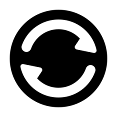


0 Komentarze